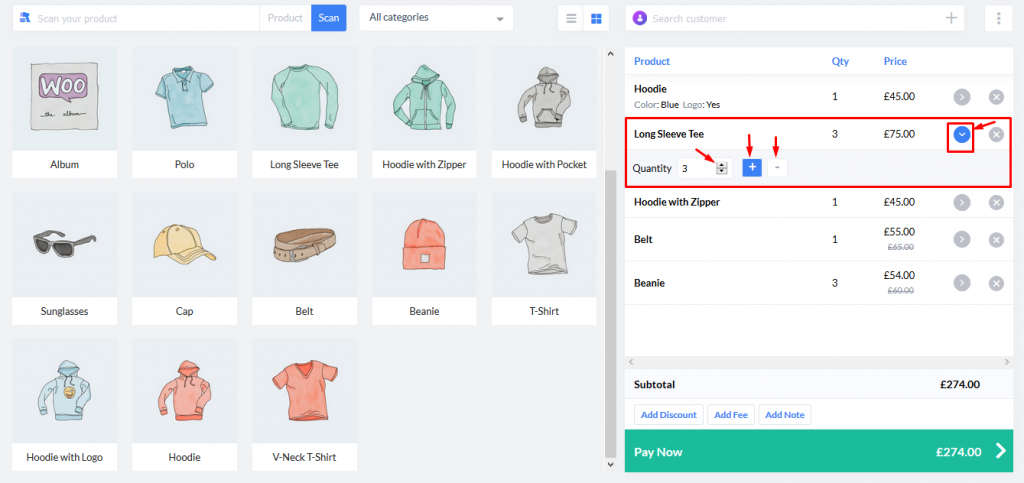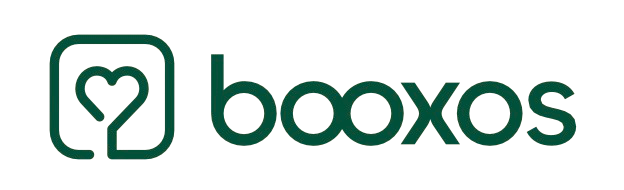Startseite von Business POS
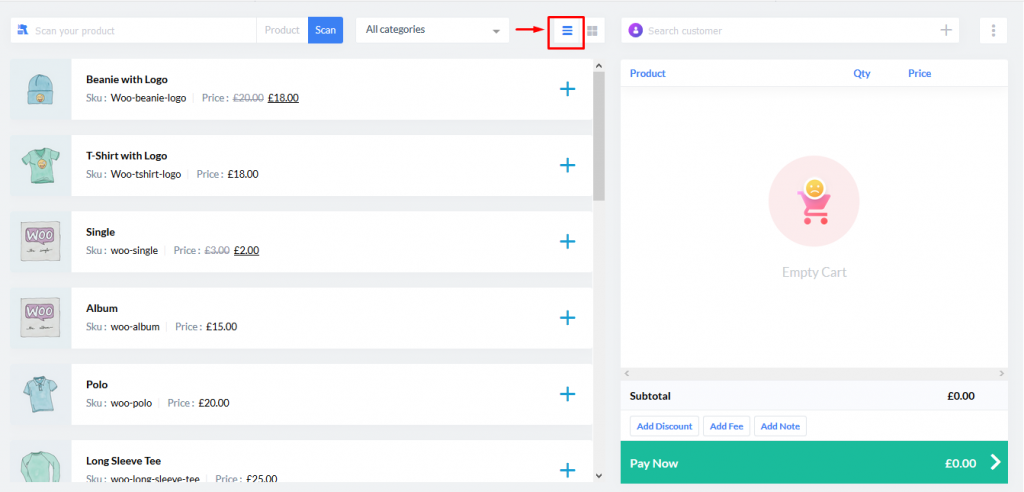
Um die Rasteransicht anzuzeigen, wählen Sie das Rastersymbol neben der Listenansicht.
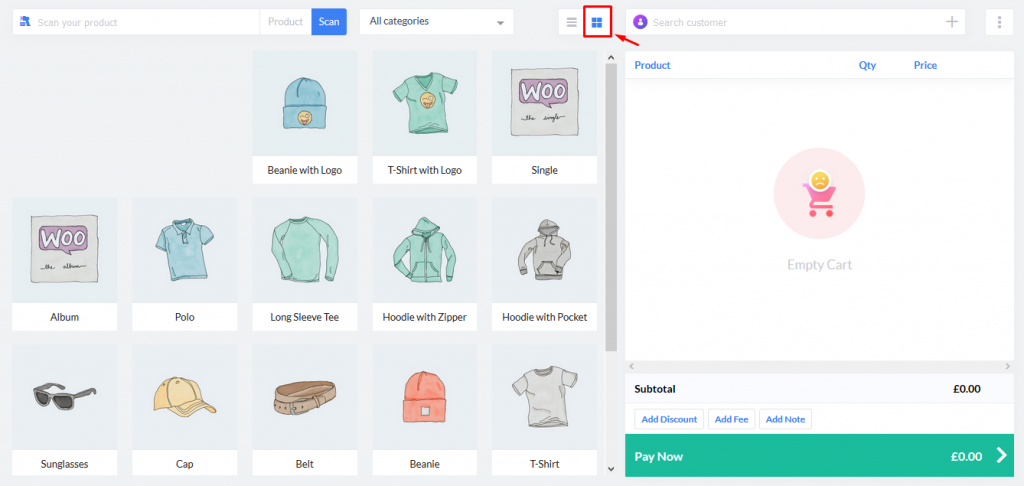
Verwenden Sie zwei Möglichkeiten, um Produkte in business POS hinzuzufügen. Folgen Sie den Schritten:
Produkte automatisch hinzufügen
Um Produkte automatisch hinzuzufügen, klicken Sie auf „Scannen“. Dadurch wird das Produkt zum Warenkorb hinzugefügt.
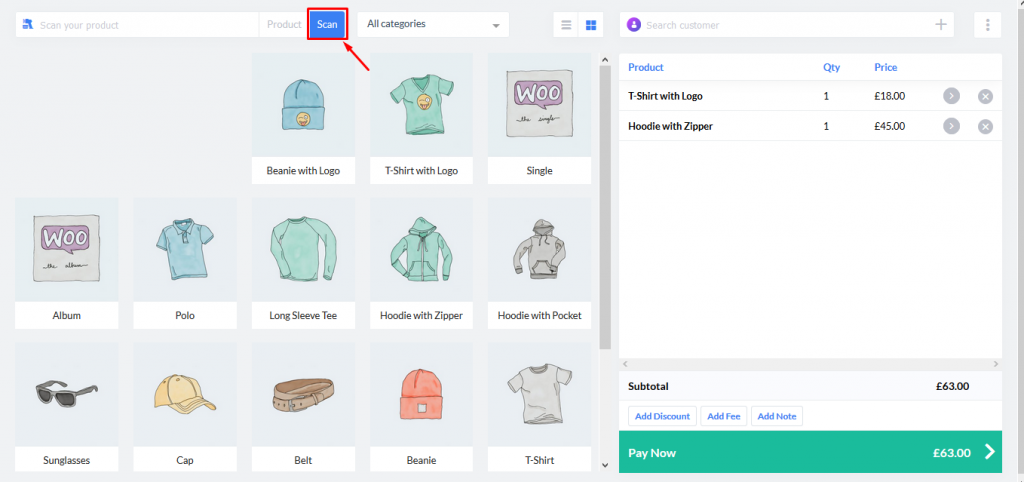
Verwenden Sie den Barcode-Scanner, um Produkte automatisch in den Einkaufswagen zu legen. Der Barcode-Scanner liest die SKU, um Produkte in den Einkaufswagen zu legen.
Um die richtigen Produkte mit dem Barcode-Scanner zu identifizieren, sollten Sie SKU oder eine beliebige individuelle Kennung der Produkte in die Produkt-Barcodedaten eingeben. Sie müssen diesen Barcode auch auf den Produkten anbringen.
Produkte manuell hinzufügen
Klicken Sie auf „Produkt“, um ein Produkt manuell hinzuzufügen. Sie finden es auf der rechten Seite des Suchfelds.
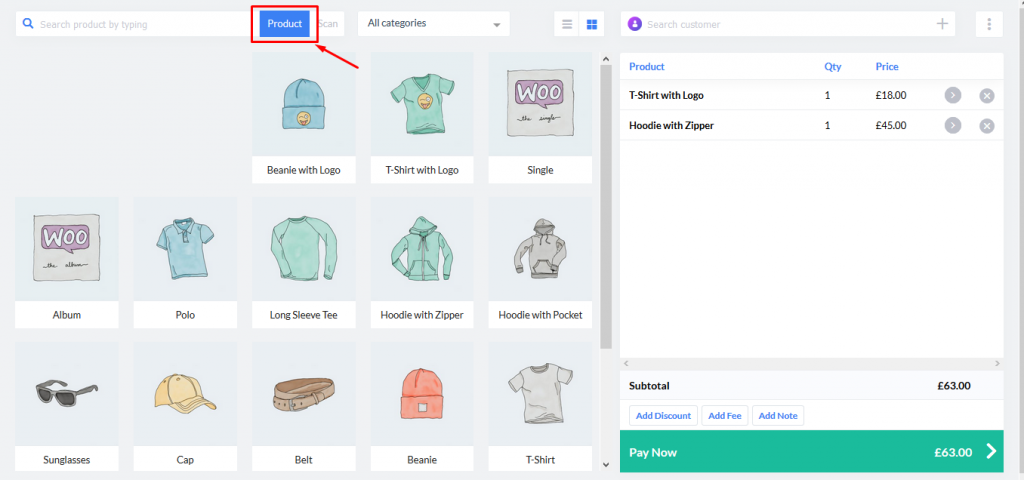
Geben Sie Ihren Produktnamen, Ihre ID oder SKU in das Suchfeld ein. Ihre Produkte werden sofort angezeigt.
Klicken Sie auf die Produkte. Sie werden in den Warenkorb gelegt.
Hier sind die Schritte in Kürze:
Klicken Sie auf „Produkt“ → Geben Sie den Produktnamen/die Produkt-ID/die Produktnummer in das Suchfeld ein → Klicken Sie auf die Produkte, um sie in den Warenkorb zu legen
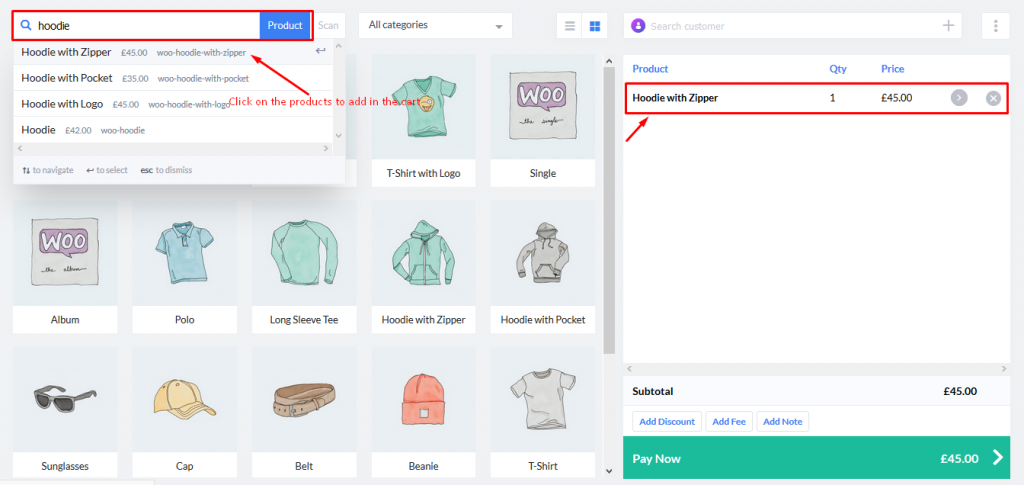
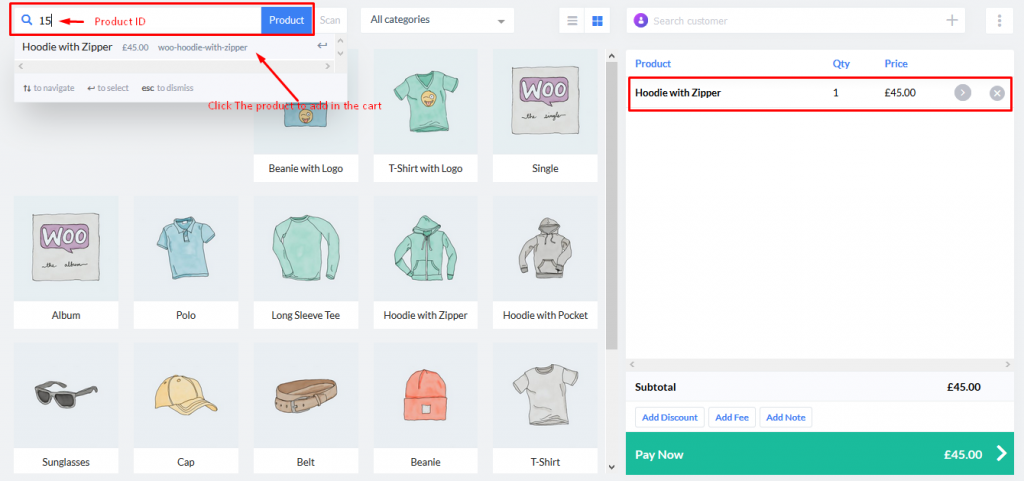
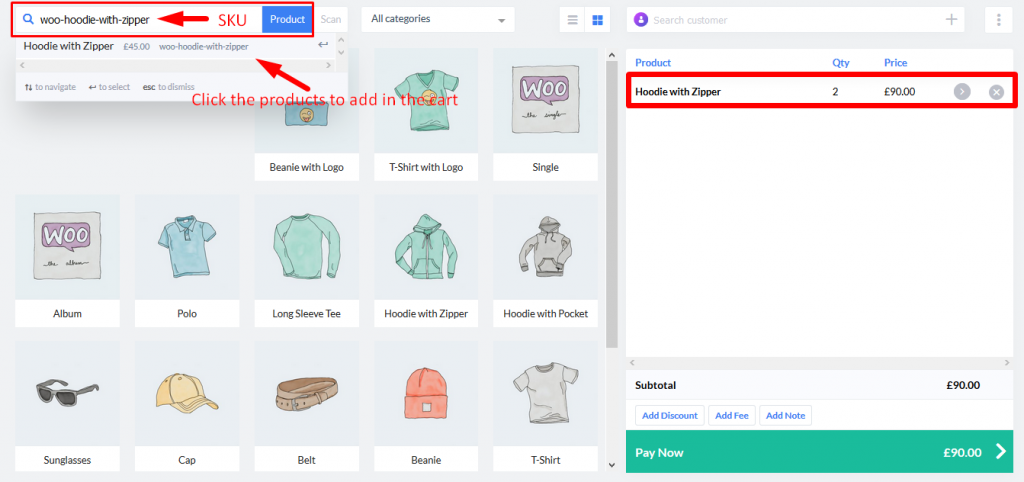
Wenn Sie ein Produkt nicht über die Suche finden möchten, können Sie es durch einfaches Anklicken in den Einkaufswagen legen.
Verwenden von Produktvariationen
Sie können die Produkte im wePOS-Dashboard nach Farbe oder Größe auswählen.
Befolgen Sie die Schritte, um nach Größe oder Farbe auszuwählen.
Schritt 1: Wählen Sie Ihr Produkt aus und klicken Sie darauf.
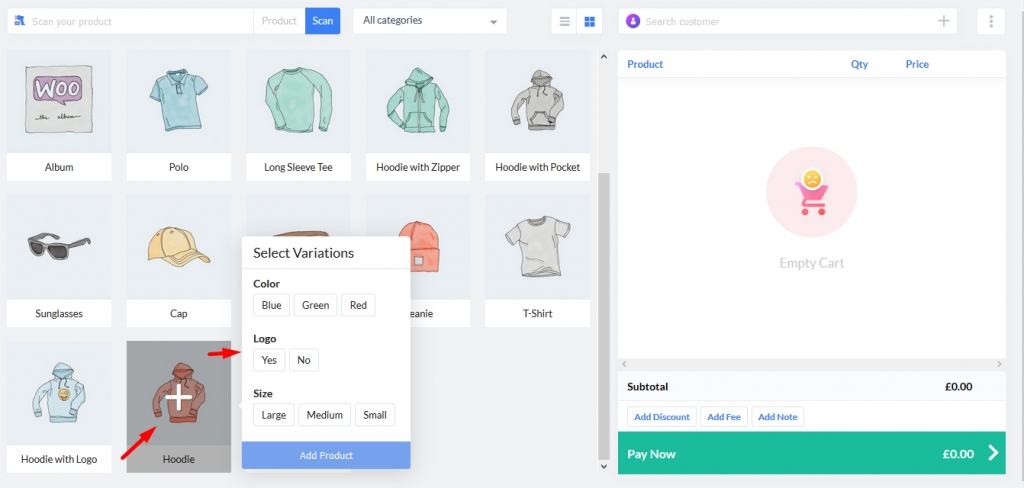
Schritt 2: Wählen Sie die Farbe, Größe oder das Logo der Produkte aus dem Feld „Variationen auswählen“.
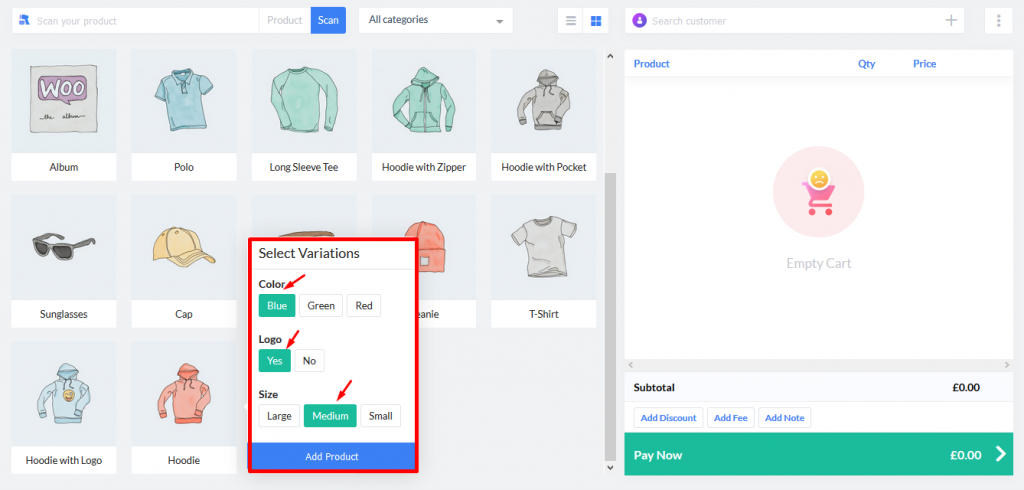
Schritt 3: Klicken Sie auf „Produkt hinzufügen“, um es dem Warenkorb hinzuzufügen.
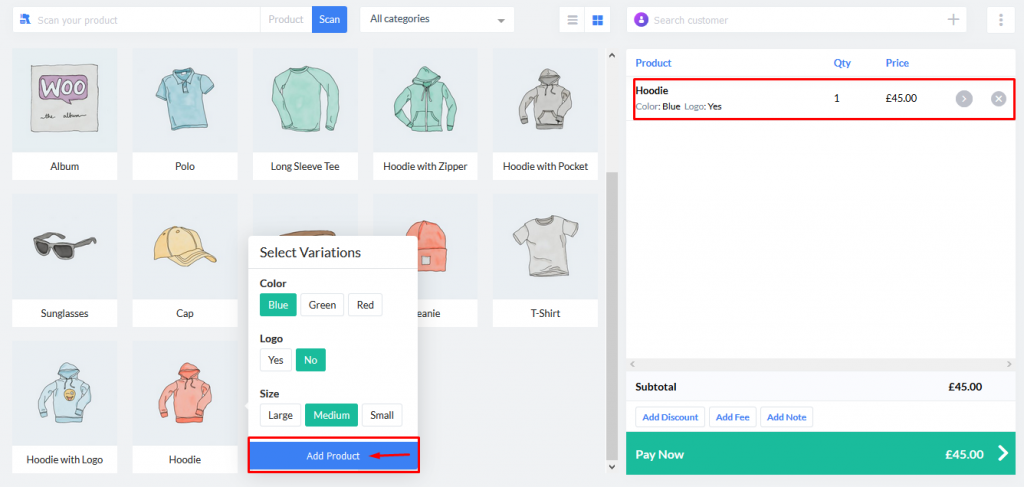
Menge auswählen
Sie können mehrere Produkte mit unterschiedlichen Mengen in den Warenkorb legen. Klicken Sie dazu einfach auf die ausgewählten Artikel als gewünschte Menge.
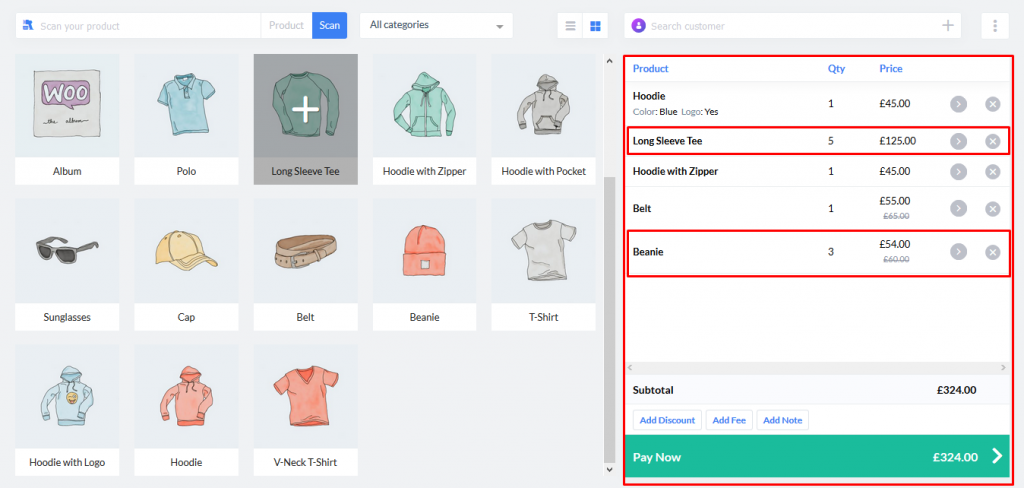
Wenn Sie Mengen hinzufügen oder entfernen müssen, können Sie dies ganz einfach über die Warenkorbbox auf der rechten Seite des Dashboards tun.
Klicken Sie auf die Produkte oder auf den Dropdown-Pfeil. Klicken Sie nun auf „+“, um weitere hinzuzufügen, und auf „-“, um Mengen auszuschließen.